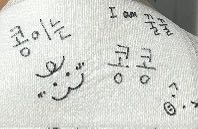vsc, linux 등에서 컴파일을 하기 위해서는 gcc 설치가 반드시 선행되어야 한다. vsc에서 컴파일 하는 포스팅을 하기는 했는데 gcc 설치를 빼먹었다.
2024.08.02 - [개발 관련 지식 및 Tool 사용방법/Visual studio code(VSC, VSCode)] - vsc에서 Cmake 개발환경 구축하기
vsc에서 Cmake 개발환경 구축하기
설치해야 하는 Extention 항목C/C++C/C++ Extension PackCMakeCMake ToolCMake Language SupportVSC externsions 메뉴에서 c/c++로 검색해 c/c++, c/c++ Extension pack 을 install 한다.Cmake, Cmake Tools, CMake Language Support 도 위와 마찬가
vuzwa.tistory.com
컴파일러를 설치하는 방법은 다양하지만 (MinGW, Cygwin 등) 이번 포스팅에서는 msys2를 사용하는 방법에 대해 알아보도록 하자.
msys2 홈페이지 접속
MSYS2
Software Distribution and Building Platform for Windows
www.msys2.org
위 홈페이지를 접속해 화면을 조금 내려보면 아래와 같이 msys2-x86_64-20240727.exe 나온다. 설치파일 이름은 포스팅한 날짜 기준이다. 클릭하고 다운로드 받은 다음 실행해주면된다.(관리자 관한을 추천)

글을 쓰다보니 홈페이지에 내용이 전부 다 있네? ㅋㅋㅋ

순서대로 따라하면된다.
이미 설치되어 있는 컴파일러를 최신으로 업데이트 하위해서는 아래명령어를 입력하면 된다.
pacman -Suy몇가지 물음이 나오는데 Y를 입력해주면된다. 전체데이터를 받아와 업데이트를 진행하기 떄문에 시간이 조금 걸린다.
설치가 완료되었으면 시스템 환경 변수에 컴파일러 경로를 추가해줘야 vsc에서 정상적으로 찾을 수 있다.

`새로 만들기(N)`을 클릭하고 아래와 같이 경로를 입력해주면 된다.

여기서 발생한 의문점. MinGW64, 32와 ucrt 모두 gcc 설치가 가능한데 차이점이 뭐지 ? 궁금해서 찾아본내용을 요약 정리한다.
| MinGW64 | UCRT64 | |
| 런타임 | msvcrt.dll(UCRT64에 비해 오래됨) | 최신의 Universal C 런타임 |
| 호환성 | 윈도우 7 이상 | 윈도우 10 이상 |
| C/C++ 표준 지원 | C++에 대해서는 차이점 없이 모두 지원, MinGW64는 C 99, 11, 17에 대해 매우 제한적으로 지원하는 반면 ucrt는 거의 대부분 지원한다. |
|
| 사용목적 | 윈도우 10이전의 빌드 환경 | 윈도우 10 이상의 빌드환경 |
이정도로 구분할 수 있다.
결론 : ucrt64를 사용해라.
- 끝 -
'개발 관련 지식 및 Tool 사용방법' 카테고리의 다른 글
| Obsidian(옵시디언) .md파일에 이미지 추가하기, 이미지 Base64로 전환해서 첨부하기 (2) | 2024.09.26 |
|---|---|
| 윈도우 11 "추가 옵션 표시 끄기/켜기" (0) | 2024.09.08 |
| Chocolatey 설치하기, 윈도용 패키지 매니저 Chocolatey, ninja 설치하기 (0) | 2024.09.07 |
| WSL 설치하기 (0) | 2024.06.05 |
| Obsidian 설치 및 간단 사용 방법, 옵시디언? Obsidian? (0) | 2024.05.27 |